
Përmbajtje:
- Furnizimet
- Hapi 1: Shtypja e rastit (Opsionale)
- Hapi 2: Instalimet elektrike
- Hapi 3: Krijoni një Aplikacion në Rrjetin e Gjërave
- Hapi 4: Lidhja e Arduino me Rrjetin e Gjërave
- Hapi 5: Interpretimi i të dhënave në Rrjetin e Gjërave
- Hapi 6: Lidhja e aplikacionit tuaj me AWS
- Hapi 7: Krijimi i një Lambda
- Hapi 8: Krijimi i një API Endpoint
- Hapi 9: Lidhni Uzinën tuaj me Rrjetin Social të Bimëve
- Hapi 10: Përkuluni dhe mbështetuni në shpinë
- Autor John Day [email protected].
- Public 2024-01-30 12:15.
- E modifikuara e fundit 2025-01-23 15:10.


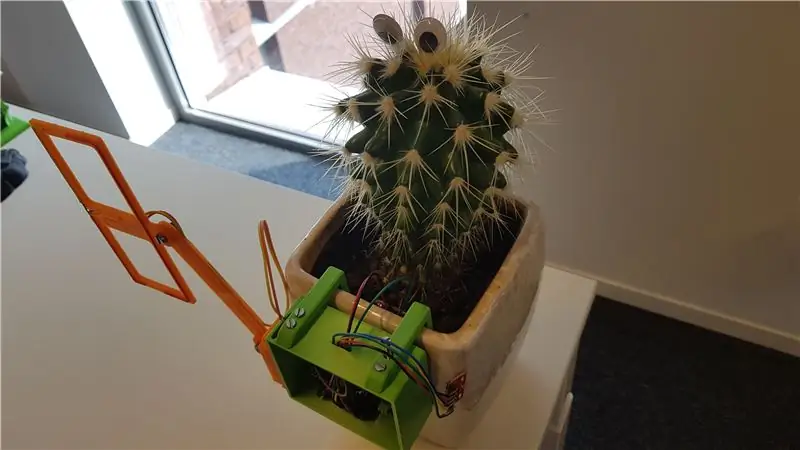
Në zyrën tonë ka një kaktus që nuk po merrte vëmendjen e merituar. Meqenëse punoj në një kompani IT dhe doja të eksperimentoja me LoRa, zgjidhje pa server dhe AWS, unë e quajta kaktusin tonë Steeve dhe e lidha me cloud. Tani mund të monitoroni Steeve nga pothuajse kudo në botë duke përdorur faqen në internet që kam bërë për të: ndërfaqen e internetit të Steeve.
Furnizimet
1 kaktus / bima juaj e preferuar
1 Arduino MKR WAN 1300 (dyqani Arduino)
1 868mHz/914mHz (varet nga vendndodhja juaj) antenë (Amazon)
1 LoRa Gateway kur nuk është në rangun e një (Amazon)
2 bateri AA
1 sensor TMP102 (Amazon)
1 sensor lagështie të tokës (Amazon)
Kabllot përçuese (Amazon)
Makine per ngjitjen e metalit
Mbajtës i baterisë (Amazon)
rast
opsionale: Printer 3D (nëse mund të përdorni një printer 3d atëherë nuk keni nevojë për një mbajtës baterie ose një kuti)
Hapi 1: Shtypja e rastit (Opsionale)

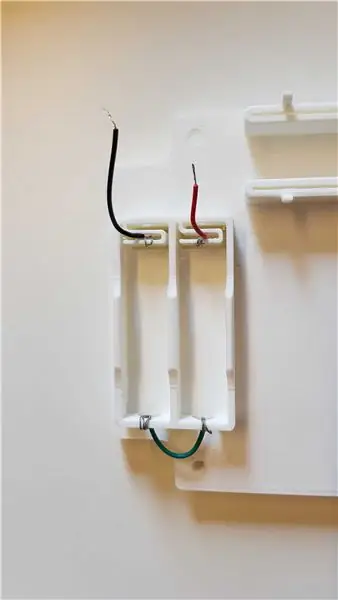
Shkarkoni këtë skedar zip, hapeni atë dhe shtypni skedarët. Skedarët shënohen me sasinë e nevojshme të artikullit.
Mos ngurroni të shtoni diçka në kapak si unë.
I printova këto duke përdorur një lartësi shtrese prej 0.2mm dhe mbushje 15%.
Kutitë e kutisë mund të ngjiten duke përdorur vida m3.
Kur kutia të jetë e shtypur, mund të përdorni tela për të bërë lidhjet e nevojshme në mbajtësen e baterisë. Ju mund të përdorni fotografinë e dhënë si referencë.
Hapi 2: Instalimet elektrike
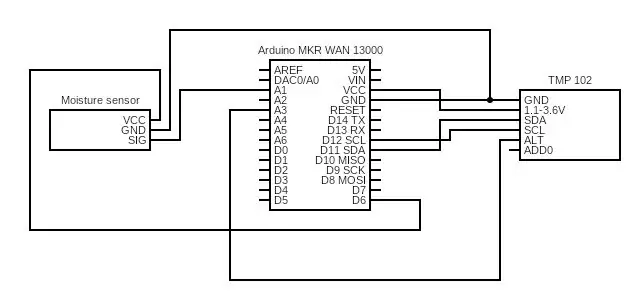
- Para se të ndizni arduinon sigurohuni që antena është e lidhur, ndezja e arduinos pa antenë mund të shkaktojë dëme.
- Lidhni gjithçka sipas diagramit të dhënë të instalimeve elektrike.
- Nëse jeni duke i bashkuar këto tela, sigurohuni që të mos lidhni asnjë kunj në sensorë ose arduino!
Hapi 3: Krijoni një Aplikacion në Rrjetin e Gjërave
- Shkoni te https://www.thethingsnetwork.org/ dhe nëse nuk keni ende një llogari, bëni një.
- Pasi të keni një llogari dhe të regjistroheni, mund të shkoni në tastierë (në këndin e sipërm të djathtë, klikoni mbi emrin e përdoruesit dhe pastaj në tastierë).
- Klikoni mbi aplikacionet.
- Pasi faqja të ngarkohet duhet të jeni në gjendje të klikoni në "shto aplikacion".
- Plotësoni formularin dhe zgjidhni rajonin e duhur në fund. Klikoni në "shtoni aplikacionin".
- Urime, ju sapo keni krijuar një aplikacion në rrjetin e gjërave. = D
Hapi 4: Lidhja e Arduino me Rrjetin e Gjërave
Për të programuar arduino ju këshilloj të përdorni arduino ide online, kjo e bën shumë të lehtë ngarkimin në bibliotekën e nevojshme.
- Hapni aplikacionin tuaj në rrjetin e gjërave.
- Duhet të ketë një fushë të titulluar pajisje, klikoni në pajisjen e regjistrimit.
- do të shihni një fushë të quajtur Device Id. ky është emri që dëshironi t'i jepni sensorit tuaj. Duhet të ketë një tjetër të etiketuar Device EUI, ky është çelësi unik që arduino juaj përdor për të vërtetuar veten.
- Për të marrë këtë çelës, ne duhet të ndezim arduino me një skicë të veçantë. Skica mund të gjendet kudo. Kjo skicë duhet të ekzekutohet dhe mbi monitorin serik duhet të dërgojë eui. Kopjoni eui nga monitori serik në fushën Device EUI në rrjetin e gjërave.
- Kliko regjistrohu.
- Tani ne kemi regjistruar arduino -n tonë në re. Timeshtë koha për të filluar dërgimin e mesazheve.
- Duhet të jeni ridrejtuar në një faqe të quajtur pasqyrë e pajisjes. Këtu mund të shihni pajisjen tuaj eui, aplikacionin eui dhe çelësin e aplikacionit.
- Për të vazhduar, ne duhet të kalojmë skicën përfundimtare në arduino. Skicën mund ta gjeni këtu.
- Kur hapni këtë lidhje do të shihni se ka shumë skeda. Hapni skedën e sekreteve. Ka 2 çelësa që ju nevojiten për të përballuar nga rrjeti i gjërave në skedarin e sekreteve.
- Pasi të plotësohen këto çelësa, mund të ndizni arduino. Do të fillojë të dërgojë të dhëna në rrjetin e gjërave një herë në orë.
-
Nëse gjithçka shkoi ashtu siç duhet, duhet të jeni në gjendje të shihni mesazhet që vijnë në skedën e të dhënave në rrjetin e gjërave me rivendosjen e arduino (butoni i vetëm në tabelë).
- Nëse nuk ka të dhëna që shfaqen atje, kjo mund të nënkuptojë që nuk jeni në rangun e një porte të saktë LoRa. Mund të kontrolloni një hartë me të gjitha portat në dispozicion në https://thethingsnetwork.org. Portat LoRa me një kanal nuk do të funksionojnë me arduino të rekomanduar.
- Nëse nuk jeni në gamën e një porte, atëherë mund të lidhni portën tuaj në rrjetin e gjërave. Këto porta zakonisht kanë mësime mjaft të mira se si t'i lidhni ato. Shikoni në listën e furnizimit për portën e rekomanduar.
Hapi 5: Interpretimi i të dhënave në Rrjetin e Gjërave
- Për të marrë të dhëna të përdorshme nga mesazhet në rrjetin e gjërave, ne kemi nevojë të deshifrojmë rrjedhën anësore.
- Në rrjetin e gjërave, shkoni te aplikacioni juaj.
- Duhet të ketë një skedë të etiketuar "Formatet e ngarkesës", klikoni në këtë skedë.
- Ka 4 butona pranë njëri -tjetrit: "deshifrues", "konvertues", "vërtetues", "kodues".
- Klikoni në deshifrues.
- Ngjitni kodin e mëposhtëm atje.
funksioni Dekodues (bajt, port) {// Dekodoni një mesazh uplink nga një tampon // (grup) i bajtëve në një objekt të fushave. var stringToDecode = bin2String (byte); var res = stringToDecode.split (""); var temp = res [1]; var lagështi = res [3]; var bat = res [5]; var e deshifruar = {"temperatura": temp, "lagështia": e lagësht, "bateria": bat}; kthimi i deshifruar; } funksioni bin2String (grup) {var rezultati = ""; për (var i = 0; i <array.length; ++ i) {result+= (String.fromCharCode (array )); } rezultati i kthimit;}
- Kliko ruaj.
- Kur rivendosni arduino dhe shikoni skedën tuaj të të dhënave, duhet të shihni një objekt json të formatuar bukur që mund ta lexoni me lehtësi.
Hapi 6: Lidhja e aplikacionit tuaj me AWS
Ne do të përdorim AWS për të ruajtur dhe përdorur të dhënat nga rrjeti i gjërave. Të gjitha burimet që do të përdorim mbulohen nga niveli falas i AWS.
- Shkoni te AWS
- Hyni ose krijoni një llogari.
- Për të lidhur aplikacionin tuaj në rrjetin e gjërave me AWS, ju rekomandoj të ndiqni këtë tutorial:
- Pasi të keni përfunduar këtë mësim, lundroni në tastierën aws në segmentin IoT-Core.
- Në menunë e majtë ka një etiketë "Menaxhoni", klikoni këtu.
- Tani duhet të shihni një kartë me emrin e sensorit tuaj në të.
- Përsëri në menunë e majtë klikoni "Vepro"
- Nëse ka një kartë të etiketuar Dyqan, jeni mirë të shkoni.
- Nëse jo, klikoni në "Krijo".
- Plotësoni emrin "Dyqan".
- Nëse dëshironi, mund të shtoni një përshkrim.
- Si deklaratë pyetëse plotësoni kodin e mëposhtëm: SELECT dev_id, metadata.time, payload_fields.temperature, payload_fields.moisture, payload_fields.battery NGA 'cactus_network/devices/+/up'.
- Nën "Vendosni një ose më shumë veprime" klikoni në shtimin e veprimit.
- Zgjidhni "Ndani mesazhin në kolona të shumta të një tabele DynamoDb (DynamoDBv2)".
- Klikoni në konfigurimin e veprimit
- Klikoni në krijimin e një burimi të ri.
- Klikoni në krijimin e tabelës dhe jepini një emër tryezës tuaj.
- Nën çelësin kryesor plotësoni "dev_id".
- Klikoni në shtimin e çelësit të renditjes
- Plotësoni "kohën".
- Klikoni në krijimin.
- Nëse gjithçka shkoi mirë, duhet të ktheheni në faqen e konfigurimit të veprimit.
- Ekziston një zonë pak e thinjur nën "Zgjidhni ose krijoni një rol për t'i dhënë AWS IoT qasje për të kryer këtë veprim."
- Klikoni në krijimin e rolit dhe jepini një emër këtij roli.
- Klikoni në krijimin e rolit.
- Klikoni në shtimin e veprimit.
- Klikoni në krijimin e rregullit.
- Tani duhet të keni një rregull që ruan automatikisht të gjitha mesazhet hyrëse nga rrjeti i gjërave në DynamoDb.
- Ju mund të kontrolloni nëse kjo po funksionon duke rivendosur arduino dhe shikoni tabelën DynamoDb që sapo keni krijuar.
- Duhet të ketë një regjistrim me mesazhin.
Hapi 7: Krijimi i një Lambda
Për të lexuar të dhënat nga DynamoDB ne do të shkruajmë një lambda AWS.
- Në tastierën e menaxhimit AWS nën shërbimet ekziston një lidhje e etiketuar "Lambda", klikoni këtë.
- Klikoni në krijimin e funksionit.
- Zgjidhni një emër.
- Vendosni kohën e funksionimit në python 3.7.
- Klikoni në krijimin e funksionit.
- Ngjiteni këtë kod në IDE të integruar.
import json
import boto3 kohë importi nga dataetime import dataetime, timedelta nga boto3.dynamodb.kushtet import çelës, Attr def lambda_handler (ngjarje, kontekst): kthehu retreive_data () def retreive_data (): # Merr burimin e shërbimit dynamodb = boto3.resource ('dynamodb') table = dynamodb. Tabela ('EMRI I TABELAVE KETU') tani = datetime.now () dje = tani - timedelta (orë = 24) fe = Çelësi ('koha'). midis (dje.isoformat (), tani.isoformat ()) ushqehen = Çelësi ('koha'). lt (dje. izoformat () f në të dhënatToDelete ['Items']: #print (f) table.delete_item (Key = {'dev_id': f ['dev_id'], 'time': f ['time']}) të dhëna = përgjigje ['Artikuj '] kthejnë të dhënat
- Ndryshoni emrin e tabelës në atë që zgjidhni.
- Shkoni poshtë në rolin e ekzekutimit.
- Klikoni në krijimin e një roli të ri nga modelet e politikave aws.
- Zgjidhni një emër.
- Nën shabllonet e politikave zgjidhni "Provoni lejet e shfrytëzimit" dhe "Lejet e thjeshta të mikroservizionit".
- Kliko ruaj.
- Kliko testin.
- Mund të shfaqet një dritare kërcyese, thjesht zgjidhni një emër dhe ruani.
- Klikoni përsëri testin.
- Në krye duhet të ketë një flamur të gjelbër që thotë "Rezultati i ekzekutimit: arriti".
- Kur klikoni mbi këtë flamur duhet të shihni daljen e këtij funksioni, kjo duhet të jetë një listë nga sensordata.
- Ju lutemi kini parasysh se ky skenar fshin të gjitha të dhënat që janë më të vjetra se 24 orë.
- Në rast se flamuri juaj nuk është jeshil por i kuq, ju keni humbur diçka dhe klikimi i këtij flamuri do t'ju japë gabimin e plotë të gabimit. Në këtë rast, Google është shoku juaj më i mirë.
Hapi 8: Krijimi i një API Endpoint
- Në tastierën e menaxhimit AWS nën shërbimet ekziston një lidhje e etiketuar "api-gateway", klikoni këtë.
- Klikoni në krijimin e API.
- Sigurohuni që "REST" dhe "New API" janë zgjedhur të dyja.
- Zgjidhni një emër për api -në tuaj.
- Klikoni në krijimin e API.
- Duhet të ketë një buton të etiketuar veprimet në ekran tani, klikoni mbi të.
- Pastaj klikoni në krijimin e burimeve.
- Si emër burimi ju duhet të përdorni diçka të thjeshtë si "bimë" ose "bimë-të dhëna".
- Klikoni në krijimin e burimeve.
- Në të majtë tani duhet të jetë emri që sapo keni futur. klikoni mbi këtë emër.
- Tani klikoni përsëri në veprimet dhe tani klikoni në metodën e shtimit.
- Zgjidhni GET.
- Klikoni në shenjën e kontrollit.
- Duhet të ketë një kuti teksti të etiketuar Funksioni Lambda.
- Shkruani këtu emrin që ju dha funksioni lambda.
- Kliko ruaj.
- Mund të ketë një dritare që ju paralajmëron se po krijon leje shtesë.
- Pranojeni këtë dritare kërcyese.
- Tani nën veprimet klikoni aktivizoni cors.
- Klikoni "aktivizoni CORS dhe zëvendësoni titujt ekzistues të CORS".
- Klikoni "po,…".
- Klikoni përsëri veprimet dhe klikoni Deploy API.
- Nën fazën e vendosjes zgjidhni [Faza e Re].
- Zgjidhni një emër.
- Klikoni në vendosje.
- Tani keni publikuar api -në tuaj online për botën.
- Në ekranin ku keni mbërritur tani klikoni "GET" dhe në burimin që sapo keni krijuar.
- Duhet të ketë një lidhje në krye të etiketuar "thirrje URL".
- Kopjoni këtë lidhje.
- Ngjiteni në një shfletues dhe shtypni enter.
- Ju duhet të shihni të dhënat që janë në bazën e të dhënave.
Hapi 9: Lidhni Uzinën tuaj me Rrjetin Social të Bimëve
- Shkoni te
- Klikoni "Hyrja".
- Klikoni në krijimin e llogarisë.
- Plotësoni formularin për të krijuar llogarinë tuaj.
- Ju lutemi vini re se emri i përdoruesit gjithashtu duhet të jetë emaili juaj.
- Klikoni në krijimin e llogarisë.
- Ju mund të keni nevojë të verifikoni email -in tuaj para se të vazhdoni.
- Sigurohuni që jeni regjistruar.
- Ga përsëri në faqen kryesore (klikoni logon në këndin e sipërm të majtë).
- Klikoni butonin e cilësimeve.
- Plotësoni formularin, duhet të plotësoni çdo fushë.
- Lidhja me api është lidhja që keni ruajtur pasi keni krijuar pikën përfundimtare të API.
- Kur të plotësohet gjithçka, klikoni në butonin ruaj bimën. sistemi tani do të verifikojë lidhjen api që keni futur dhe nëse kjo është e saktë do të ruajë fabrikën tuaj në rrjet.
- Kthehuni në faqen kryesore.
- Tani mund të klikoni në të gjitha bimët, duhet të jeni në gjendje të shihni të gjitha bimët e regjistruara. bima juaj gjithashtu duhet të jetë atje. klikoni kartën dhe do të çoheni në një faqe të përgjithshme të uzinës tuaj, ajo gjithashtu do të shfaqë këshilla bazuar në vlerat që keni vendosur në cilësimet.
Hapi 10: Përkuluni dhe mbështetuni në shpinë
Sapo keni lidhur një fabrikë me internetin. Mjaft mbresëlënëse, apo jo?
Recommended:
Lidhni Magicbit tuaj me Thingsboard: 3 hapa

Lidhni Magicbit tuaj me Thingsboard: Në këtë projekt ne do të dërgojmë të dhëna nga sensorët e lidhur me magicbit të cilat mund t'i shfaqim vizualisht në dërrasën e dërrasave
Si ta lidhni kapakun e gishtit tuaj të madh: 3 hapa (me fotografi)

Si ta lidhni kapakun e gishtit tuaj të madh: Makina ime e gishtit Corsair GTX është një pajisje shumë e fortë me një pjesën e jashtme të fortë dhe alumini. Sidoqoftë, nuk ka asnjë lidhje midis kapakut dhe trupit të makinës së gishtit të madh, kështu që humbja e kapakut është një mundësi shumë reale. Në këtë Udhëzues të shkurtër, unë
Rrip LED DIY: Si të Pritni, Lidhni, Lidhni dhe Rrip LED të Fuqisë: 3 Hapa (me Fotografi)

Rrip LED DIY: Si të Pritni, Lidhni, Lidhni dhe Rripin LED të Fuqisë: Udhëzues fillestar për të bërë projektet tuaja të lehta duke përdorur shirit LED. Shirita fleksibël të besueshëm dhe të lehtë për t'u përdorur, janë zgjidhja më e mirë për një sërë aplikimesh. Unë do të mbuloj bazat për instalimin e një brezi të thjeshtë LED të brendshëm 60 LED/m, por në
Lidhni RevPi Core tuaj me Ubidots: 5 hapa

Lidhni RevPi Core tuaj me Ubidots: Revolution Pi është një kompjuter industrial i hapur, modular dhe i qëndrueshëm i bazuar në Raspberry Pi të krijuar ndërsa plotësoni standardin EN61131-2. E pajisur me Modulin Raspberry Pi Compute, baza RevPi Core mund të zgjerohet pa probleme duke përdorur mjetet e duhura
Lidhni pajisjen tuaj CCTV me internetin (DVR ose NVR): 6 hapa

Lidhni pajisjen tuaj CCTV me internetin (DVR ose NVR): Në këtë udhëzues ne do t'ju tregojmë se si të lidhni DVR ose NVR tuaj në internet. Rruga indirekte e lidhjes është më e lehtë për t'u konfiguruar, por kalon përmes një pale të tretë dhe transmeton më i ngadalshëm. Rruga Direkte është pak më e komplikuar, por bën
